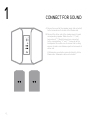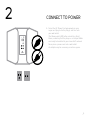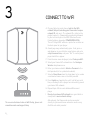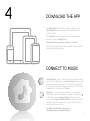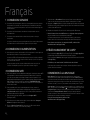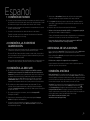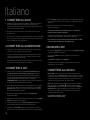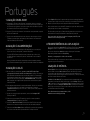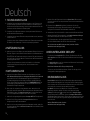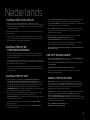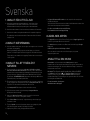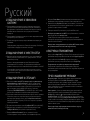120V AC Power Cord
230V AC Power Cord
Ethernet Cable (2m)
Included Accessories
To download a digital copy of the most recent Quick Setup Guide, visit www.bluesound.com/support/setup

English 4
Français 8
Español 9
Italiano 10
Português 11
Deutsch 12
Nederlands 13
Svenska 14
Pусский 15
Streaming Music Player

CONNECT FOR SOUND
1
A Connect one end of the speaker wires (not included)
to the terminals on the back of the Powernode.
B Connect the other end of the speaker wires to each
corresponding speaker. Make sure the “+” (red)
terminal and “-“ (black) terminal are connected
to the corresponding “+” and “-“ terminals of the
loudspeaker. Use extra care to ensure that no stray
wires or strands cross between posts or terminals at
either end.
A Subwoofer can also be connected directly to the
Powernode. Subwoofer cable not included.
4_

2
CONNECT TO POWER
A Select the AC Power Cord appropriate for your
region and plug it into the player, and then into
your wall outlet.
The Powernode’s LED button should turn Solid
Green, indicating that the player is in Hotspot Mode
and ready to be added to your home WiFi network.
Never force a power cord into a wall outlet.
An adaptor may be necessary in certain regions.
_5

CONNECT TO WIFI
3
A On your tablet or smart phone, look for the WiFi
network (hotspot) matching your Powernode’s unique
network ID, and join it. The network ID is listed as the
product name (i.e. Powernode) immediately followed
by the last four digits in the MAC (Machine Access
Control) address (example: POWERNODE-001A).
The full 12-digit MAC address is printed on a sticker on
the bac
k panel of your player.
B
A web page may automatically open. If not, open a
web browser on your tablet or smart phone and enter
setup.bluesound.com, and press “Go”. A control panel
page should then appear.
C
From the main menu displayed, select Configure WiFi.
D
Select your Home WiFi network from the Configure
Wireless drop down menu.
E
Enter your home network’s Wireless Password in the
field provided (if it is a protected network).
F
Select a Room Name from the drop down list, or create
a customized room name in the field provided.
G
Press Update and wait for the unit’s light to turn solid
blue, indicating that the player has successfully joined
your home WiFi network.
H
Repeat steps A-G for each additional Bluesound
player.
I
Reselect your home WiFi network from your tablet or
smartphone’s main network settings.
Alternatively, the Powernode can be connected
directly to your wired home network or router using
the Ethernet cable provided.
To see an instructional video on WiFi Setup, please visit
www.bluesound.com/support/setup
6_

CONNECT TO MUSIC
DOWNLOAD THE APP
4
For Apple iOS devices (iPod, iPhone, iPad), visit the
Apple AppStore and download the free Bluesound
controller App.
For Android devices, download the free Bluesound
Controller App on Google Play.
Congratulations, your player setup is complete!
It’s time to connect your music. Launch the app for the
following playback options.
Internet Radio : On the home screen of the App, simply
select Internet Radio from the Music Sources menu, and
find your favorite radio station. Or, explore and discover
the thousands of radio stations streaming live 24/7 from
anywhere on the planet via TuneIn.
Your Music : To play music stored on a computer or
NAS device, open the Navigation Drawer by tapping
in the App, choose Configure Player from the menu,
and select Configure Network Shares. Follow the screen
prompts, and open every room in your home to your
entire digital music library.
For detailed information, please visit :
www.bluesound.com/support/setup
_7

Français
1 CONNEXION SONORE
A Connectez les fiches bananes fournies à une extrémité de votre câble de
haut-parleur (non fourni). Les instructions pour l’installation des fiches
bananes sur le câble de haut-parleur sont incluses dans l’emballage des
fiches bananes.
B
Connectez les fiches bananes aux bornes correspondantes au dos
du Powernode.
C
Connectez l’autre extrémité des câbles de haut-parleur à chaque
haut-parleur.
Un caisson d’extrêmes graves peut également être connecté directement
au Powernode. Le câble d’extrêmes graves n’est pas compris.
2 CONNEXION D’ALIMENTATION
A Sélectionnez le cordon d’alimentation CA correspondant à votre région et
branchez-le au lecteur et à une prise de courant.
Le bouton à DEL du Powernode devrait passer au vert continu indiquant
que le lecteur est en mode de point d’accès sans fil et prêt à être ajouté à
votre réseau WiFi maison.
Ne forcez jamais la fiche du câble d’alimentation dans une prise de
courant. Un adaptateur peut être requis dans certaines régions.
3 CONNEXION WIFI
A Avec votre tablette ou votre téléphone intelligent, cherchez le réseau WiFi
correspondant au nom de réseau unique du Powernode et connectez-
vous. Le nom de réseau est indiqué comme le nom du produit (c.-à-d.
Powernode) immédiatement après les quatre derniers chiffres de l’adresse
MAC (Machine Access Control) (par exemple : POWERNODE-001A).
L’adresse MAC complète de 12 chiffres est imprimée sur une étiquette au
dos de votre lecteur.
B Une page Web peut s’ouvrir automatiquement. Sinon, ouvrez un
navigateur Web sur votre tablette ou téléphone intelligent et entrez
setup.bluesound.com, et appuyez sur « Go ». Une page de panneau de
commande devrait alors apparaître.
C Dans le menu principal affiché, sélectionnez Configure WiFi
(Configurer WiFi).
D Sélectionnez votre réseau maison dans le menu déroulant Configure
Wireless (Configurer réseau sans fil).
E Entrez le Wireless Password (Mot de passe sans fil) de votre réseau
maison dans le champ , si le réseau est protégé.
F Sélectionnez un Room Name (Nom de pièce) dans le menu déroulant ou
créez un nom de pièce personnalisé dans le champ prévu à cet effet.
G Appuyez sur Update (Mettre à jour) et attendez que le témoin de l’appareil
s’allume en bleu continu indiquant que le lecteur est maintenant connecté
à votre réseau WiFi maison.
H Répétez les étapes A à G pour tous les autres appareils Bluesound.
I Resélectionnez votre réseau WiFi maison des réglages réseau principaux
de votre tablette ou de votre téléphone intelligent.
Le Powernode peut aussi être connecté directement à votre réseau
maison câblé ou à votre routeur au moyen du câble Ethernet fourni.
Pour visionner une vidéo sur la configuration WiFi, veuillez visiter
www.bluesound.com/support/setup
4 TÉLÉCHARGEMENT DE L’APP
Pour les appareils Apple iOS (iPod, iPhone, iPad), visitez Apple AppStore
et téléchargez l’application Bluesound Controller gratuite.
Pour les appareils Android, téléchargez l’application Bluesound Controller
de Google Play.
Félicitations, vous avez terminé l’installation de votre lecteur!
Il est temps de connecter votre musique. Lancez l’application pour les
options de lecture suivantes.
CONNEXION À LA MUSIQUE
Radio Internet : De l’écran d’accueil de l’application, sélectionnez
simplement Internet Radio (radio Internet) dans le menu Music Sources
(Sources musicales) et trouvez votre station de radio favorite. Ou encore,
explorez et découvrez les milliers de stations de radio diffusant en continu
24 heures sur 24, 7 jours sur 7, de partout sur la planète grâce à TuneIn.
Votre musique : Pour jouer de la musique stockée sur un ordinateur ou un
NAS, sélectionnez l’icône Settings ( ) en forme d’engrenage, choisissez
Configure Player (Configurer le lecteur) dans le menu contextuel et
sélectionnez Configure Network Shares (Configurer partage réseau).
Suivez les invites à l’écran et ouvrez toutes les pièces de la maison à votre
bibliothèque de musique numérique complète.
Pour plus de renseignements, veuillez visiter :
www.bluesound.com/support/setup
8_

Español
1 CONEXIÓN DE SONIDO
A Conecte las clavijas banana incluidas a un extremo del cable (no incluido)
de su altavoz. Las instrucciones para conectar las clavijas banana al cable
del altavoz se incluyen en el paquete de accesorios de las clavijas.
B Conecte las clavijas banana a las terminales correspondientes en la parte
posterior del Powernode.
C Conecte el otro extremo de los cables de altavoz a cada altavoz.
También se puede conectar un subwoofer directamente al Powernode.
El cable del subwoofer no se incluye.
2 CONEXIÓN A LA FUENTE DE
ALIMENTACIÓN
A Seleccione el cable de alimentación de CA correspondiente a su región,
conéctelo al reproductor y luego al tomacorriente de la pared.
El botón LED del Powernode debe cambiar a verde sólido, lo que indica
que el reproductor está en el modo de cobertura inalámbrica y listo para
añadirlo a la red doméstica WiFi.
Nunca fuerce la entrada del cable de alimentación en el tomacorriente de
la pared. En ciertas regiones, puede ser necesario usar un adaptador.
3 CONEXIÓN A LA RED WIFI
A En su tableta o teléfono inteligente, busque la red WiFi (de cobertura
inalámbrica) que corresponda a la identificación de red exclusiva de su
Powernode y conéctese a ella. La identificación de la red se indica como
el nombre del producto (es decir, Powernode), seguido de los últimos
4 dígitos de la dirección MAC (Machine Access Control); por ejemplo,
POWERNODE-001A. La dirección completa MAC de 12 dígitos está
impresa en una etiqueta adhesiva en el panel posterior de su reproductor.
B Es posible que se abra automáticamente una página web. En caso
contrario, abra un explorador web en su tableta o teléfono inteligente,
introduzca setup.bluesound.com y pulse Go (Ir). Debe aparecer una página
del panel de control.
C En el menú principal que se muestra, seleccione Configure WiFi
(Configurar red WiFi).
D Seleccione su red doméstica WiFi del menú desplegable Configure
Wireless (Configurar red inalámbrica).
E Si se trata de una red protegida, introduzca la contraseña de su red
doméstica inalámbrica en el campo Wireless Password (Contraseña de
red inalámbrica) indicado.
F Seleccione un Room Name (Nombre de sala) de la lista desplegable,
o cree un nombre de sala personalizado en el campo indicado.
G Pulse Update (Actualizar) y espere a que la luz de la unidad cambie a
azul sólido, lo que indica que se logró conectar el reproductor a su red
doméstica WiFi.
H Repita los pasos A a G para cada dispositivo Bluesound.
I Vuelva a seleccionar su red doméstica WiFi en la configuración principal
de la red de su tableta o teléfono inteligente.
O bien, el Powernode puede conectarse directamente a su red alámbrica
doméstica o enrutador por medio del cable Ethernet incluido.
Para ver un video de instrucciones sobre la configuración WiFi (WiFi
Setup), visite www.bluesound.com/support/setup
4 DESCARGA DE APLICACIONES
Para los dispositivos Apple iOS (iPod, iPhone, iPad), visite la AppStore de
Apple y descargue la aplicación gratuita Bluesound Controller.
Para los dispositivos Android, descargue la aplicación gratuita Bluesound
Controller en Google Play.
Felicitaciones: completó la configuración de su reproductor.
Llegó el momento de conectar su música. Inicie la aplicación para las
siguientes opciones de reproducción.
CONEXIÓN A MÚSICA
Radio por Internet: En la pantalla principal de la aplicación, seleccione
Internet Radio (Radio por Internet) en el menú Music Sources (Fuentes de
música) y busque su emisora de radio favorita. O bien, explore y descubra
las miles de emisoras de radio que transmiten en vivo las 24 horas todos
los días desde cualquier lugar del planeta por medio de TuneIn.
Su música: Para reproducir la música almacenada en una computadora
o dispositivo NAS, seleccione el icono Settings (Configuración) ( ),
elija Configure Player (Configurar reproductor) del menú y seleccione
Configure Network Shares (Configurar opciones compartidas de red).
Siga las indicaciones de la pantalla y deje que su colección completa de
música digital entre a todas las habitaciones de su hogar.
Para obtener información detallada, visite:
www.bluesound.com/support/setup
_9

Italiano
1 CONNETTERE ALL’AUDIO
A Utilizzando gli spinotti a banana in dotazione, collegarli a un’estremità
del cavo dell’altoparlante (non in dotazione). Le istruzioni per la
connessione degli spinotti a banana al filo dell’altoparlante sono incluse
nel kit accessori spinotti a banana.
B Connettere gli spinotti a banana ai corrispondenti terminali sul retro
del Powernode.
C Connettere l’altra estremità dei cavi degli altoparlanti a ciascun altoparlante.
È inoltre possibile connettere direttamente un subwoofer al Powernode.
Il cavo del subwoofer non è in dotazione.
2 CONNETTERE ALL’ALIMENTAZIONE
A Selezionare il cavo di alimentazione appropriato per il proprio paese e
collegarlo al lettore, e quindi a una presa a muro.
Il pulsante a LED del Powernode si dovrebbe illuminare di luce verde
continua, il che indica che il lettore è in modalità hotspot, pronto per
essere aggiunto alla rete WiFi di casa.
Non forzare mai la spina del cavo di alimentazione nella presa. In certe
zone, può essere necessario utilizzare un adattatore.
3 CONNETTERE A WIFI
A Sul proprio tablet o smartphone, cercare la rete WiFi (hotspot) che
corrisponde all’ID unico di rete del proprio Powernode, e collegarsi
alla rete. L’ID di rete è riportato sotto forma del nome del prodotto
(cioè Powernode) seguito immediatamente dalle ultime quattro cifre
dell’indirizzo MAC (Machine Access Control) - ad esempio:
POWERNODE-001A. L’indirizzo MAC completo di 12 cifre è stampato su
un adesivo affisso al pannello posteriore del lettore.
B Si potrebbe aprire automaticamente una pagina Web. In caso contrario,
aprire un browser web sul proprio tablet o smartphone, inserire setup.
bluesound.com e premere su “Go” (Vai). Dovrebbe essere visualizzata
una pagina del pannello di controllo.
C Dal menu principale visualizzato, selezionare Configure WiFi
(configurazione WiFi).
D Selezionare la propria rete WiFi domestica dal menu a discesa Configure
Wireless (Configurazione rete wireless).
E Se la rete è protetta, inserire la Wireless Password (password rete
wireless) della propria rete domestica nel campo apposito.
F Selezionare un Room Name (nome della stanza) dal menu a discesa,
oppure creare un nome personalizzato per la stanza nel campo apposito.
G Premere Update (aggiorna) e attendere che la spia dell’unità si illumini di
luce blu continua, il che indica che il lettore si è collegato alla rete WiFi
della casa.
H Ripetere le operazioni da A a G per ciascun dispositivo
Bluesound addizionale.
I Selezionare nuovamente la rete WiFi domestica dalle impostazioni
principale di rete del tablet o smartphone.
In alternativa, il Powernode può essere connesso direttamente alla rete
domestica cablata utilizzando il cavo Ethernet in dotazione.
Per visualizzare un video di istruzioni sull’impostazione dalle rete WiFi,
visitare la pagina www.bluesound.com/support/setup
4 SCARICARE L’APP
Per dispositivi Apple iOS (iPod, iPhone, iPad), visitare l’AppStore di Apple
e scaricare l’app Bluesound gratuita.
Per i dispositivi Android scaricare l’app Bluesound Controller da
Google Play.
Congratulazioni, il lettore è ora configurato!
È arrivato il momento di collegare la musica. Lanciare l’app per le
seguenti opzioni di riproduzione.
CONNETTERE ALLA MUSICA
Internet Radio: nella schermata iniziale dell’app, basta selezionare
Internet Radio dal menu Music Sources (sorgenti musicali), e poi cercare
la stazione radio preferita. In alternativa è possibile esplorare e scoprire
le migliaia di stazioni radio che trasmettono in diretta tutti i giorni e a
qualsiasi ora da ogni angolo della terra tramite TuneIn.
Musica: per riprodurre la musica salvata su un computer o dispositivo
NAS, selezionare l’icona Settings ( ) nell’app, scegliere l’opzione
Configure Player (configura lettore) nel menu e selezionare Configure
Network Shares (configura condivisioni di rete). Seguire le istruzioni
a schermo per diffondere in ogni stanza della casa qualsiasi brano
dell’intera collezione di musica.
Per informazioni dettagliate, visitare:
www.bluesound.com/support/setup
10_

Português
1 LIGAÇÃO PARA SOM
A Utilizando as Fichas do tipo “banana” fornecidas, ligue-as a uma das
extremidades do fio das colunas (não fornecido). As instruções para ligar
as Fichas do tipo “banana” ao fio das colunas estão incluídas no pacote
de acessórios das Fichas do tipo “banana”.
B Ligue as Fichas do tipo “banana” aos terminais correspondentes na parte
de trás do Powernode.
C Ligue a outra extremidade do fio das colunas a cada uma das colunas.
Também é possível ligar um Subwoofer directamente ao Powernode.
Cabo do subwoofer não incluído.
2 LIGAÇÃO À ALIMENTAÇÃO
A Seleccione o Cabo de Alimentação CA adequado para a sua região e
ligue-o ao leitor e, em seguida, à tomada de parede.
O botão LED do Powernode fica verde, indicando que o leitor está
no Modo Hotspot e está pronto para ser adicionado à sua rede Wi-Fi
doméstica.
Nunca introduza um cabo de alimentação numa tomada de parede à
força. Em determinadas regiões, pode ser necessário utilizar um adaptador.
3 LIGAÇÃO A Wi-Fi
A No seu tablet ou smartphone, procure a rede Wi-Fi (hotspot) que
corresponde à ID de rede única do seu Powernode e efectue a associação.
A ID de rede é apresentada como o nome de produto (i.e. Powernode)
imediatamente seguido pelos últimos quatro dígitos no endereço MAC
(Machine Access Control) (exemplo: POWERNODE-001A). O endereço
MAC completo de 12 dígitos está impresso num autocolante no painel
traseiro do leitor.
B Uma página web pode abrir-se automaticamente. Se isso não acontecer,
abra um web browser no seu tablet ou smartphone e introduza
setup.bluesound.com e prima “Procurar”. Deve aparecer uma página de
painel de controlo.
C A partir do menu principal apresentado, seleccione Configure WiFi
(Configurar Wi-Fi).
D Seleccione a sua rede Wi-Fi doméstica a partir do menu pendente
Configure Wireless (Configurar Sem Fios).
E Introduza a Wireless Password (Palavra-passe Sem Fios) da sua rede
doméstica no campo fornecido (no caso de ser uma rede protegida).
F Seleccione um Room Name (Nome de Divisão) a partir da lista pendente,
ou crie um nome de divisão personalizado no campo fornecido.
G Prima Update (Actualizar) e aguarde até que a luz da unidade fique azul,
indicando que o leitor se associou com êxito à sua rede Wi-Fi doméstica.
H Repita os passos A-G para cada dispositivo Bluesound adicional.
I Volte a seleccionar a sua rede Wi-Fi doméstica a partir das definições de
rede principal do seu tablet ou smartphone.
Em alternativa, pode ligar o Powernode directamente ao seu router ou
rede doméstica com fios utilizando o cabo Ethernet fornecido.
Para ver um vídeo de instruções sobre a Configuração Wi-Fi, visite
www.bluesound.com/support/setup
4 TRANSFERÊNCIA DA APLICAÇÃO
No caso de dispositivos Apple iOS (iPod, iPhone, iPad), visite a AppStore
da Apple e transfira a Aplicação Controlador Bluesound gratuita.
No caso de dispositivos Android, transfira a Aplicação Controlador
Bluesound gratuita através do Google Play.
Parabéns, a configuração do leitor está concluída!
Está na altura de ligar à sua música. Inicie a aplicação para obter as
seguintes opções de reprodução.
LIGAÇÃO À MÚSICA
Internet Radio: No ecrã inicial da aplicação, seleccione simplesmente
Internet Radio no menu Music Sources (Fontes de Música) e encontre
a sua estação de rádio favorita. Ou, explore e descubra milhares de
estações de rádio que transmitem em directo 24 horas, 7 dias por semana,
em todo o mundo através do TuneIn.
Your Music (A Sua Música): Para reproduzir música armazenada num
computador ou dispositivo NAS, seleccione o ícone Settings (Definições)
( ) na aplicação, seleccione Configure Player (Configurar Leitor) a partir
do menu e seleccione Configure Network Shares (Configurar Partilhas de
Rede). Siga as instruções no ecrã e abra cada divisão da sua casa a toda
a sua biblioteca de música digital.
Para obter informações pormenorizadas, visite :
www.bluesound.com/support/setup
_11

Deutsch
1 SOUND-ANSCHLUSS
A Schließen Sie die mitgelieferten Bananenstecker an ein Ende des nicht
im Lieferumfang enthaltenen Lautsprecherkabels an. Anweisungen für
den Anschluss der Bananenstecker an das Lautsprecherkabel finden Sie
zusammen mit den Steckern im Zubehörpaket.
B Schließen Sie die Bananenstecker an die entsprechenden Buchsen auf
der Rückseite des Powernode an.
C Schließen Sie das andere Ende der Lautsprecherkabel an den jeweiligen
Lautsprechern an.
Sie können auch einen Subwoofer direkt an den Powernode anschließen.
Ein Kabel für den Subwoofer ist nicht im Lieferumfang enthalten.
2 NETZANSCHLUSS
A Wählen Sie das für Ihre Region passende Netzkabel. Bringen Sie das eine
Ende am Player an und stecken Sie den Stecker in eine Wandsteckdose.
Die LED-Taste des Powernode sollte grün leuchten. Dies weist darauf hin,
dass der Player im Hotspot-Modus ist und zu Ihrem WiFi-Heimnetzwerk
hinzugefügt werden kann.
Stecken Sie den Netzstecker niemals mit Gewalt in eine Steckdose.
In bestimmten Regionen benötigen Sie unter Umständen einen
Steckeradapter.
3 WIFI-ANSCHLUSS
A Suchen Sie auf Ihrem Tablet-Computer oder Smartphone nach dem
WiFi-Netzwerk (Hotspot) mit der eindeutigen Netzwerk-ID des Powernode
und melden Sie sich an. Die Netzwerk-ID wird als Produktname (d.
h. Powernode) gefolgt von den letzten vier Ziffern der MAC (Machine
Access Control)-Adresse aufgeführt (Beispiel: POWERNODE-001A). Die
vollständige 12-stellige MAC-Adresse ist auf einem Aufkleber auf der
Rückseite des Players aufgedruckt.
B Nun sollte sich automatisch eine Webseite öffnen. Wenn dies nicht
geschieht, öffnen Sie auf Ihrem Tablet-Computer oder Smartphone einen
Web-Browser, geben Sie setup.bluesound.com ein und drücken Sie auf
„Los“. Eine Systemsteuerungsseite sollte dann erscheinen.
C Wählen Sie im angezeigten Hauptmenü Configure WiFi (WiFi konfigurieren).
D Wählen Sie im Drop-down-Menü Configure Wireless (Wireless
konfigurieren) Ihr WiFi-Heimnetzwerk.
E Wenn es sich um ein kennwortgeschütztes Netzwerk handelt, geben Sie
im entsprechenden Feld das Wireless Password (Wireless-Kennwort) Ihres
Heimnetzwerks ein.
F Wählen Sie in der Drop-down-Liste einen Room Name (Raumnamen)
aus oder erstellen Sie im entsprechenden Feld einen benutzerdefinierten
Raumnamen.
G Drücken Sie auf Update (Aktualisieren) und warten Sie, bis die
Geräteanzeige blau leuchtet. Dies weist darauf hin, dass der Player
erfolgreich mit Ihrem WiFi-Heimnetzwerk verbunden ist.
H Wiederholen Sie die Schritte A-G für jedes zusätzliche Bluesound-Gerät.
I Wählen Sie Ihr WiFi-Heimnetzwerk in den Hauptnetzwerkeinstellungen
Ihres Tablet-Computers oder Smartphones erneut.
Der Powernode kann über das mitgelieferte Ethernet-Kabel auch direkt
mit einem Kabelnetzwerk oder Router verbunden werden.
Um ein Lehrvideo zum WiFi-Setup zu sehen, besuchen Sie bitte
www.bluesound.com/support/setup
4 HERUNTERLADEN DER APP
Für Geräte mit dem Apple iOS (iPod, iPhone, iPad) besuchen Sie den
Apple AppStore und laden Sie die kostenlose Bluesound Controller-App
herunter.
Für Android-Geräte können Sie die kostenlose Bluesound Controller App
von Google Play herunterladen.
Herzlichen Glückwunsch! Ihr Player-Setup ist fertig!
Sie können jetzt Ihre Musik anschließen. Starten Sie die App für die
nachfolgenden Wiedergabeoptionen.
MUSIKANSCHLUSS
Internet-Radio: Wählen Sie auf der Startseite der App einfach Internet-
Radio im Menü Musikquellen aus und suchen Sie Ihren Lieblingssender.
Oder entdecken Sie die Tausenden von Radiosendern, die mittels TuneIn
rund um die Uhr von überall auf der Welt live streamen.
Ihre Musik: Sie können auch Musik vom Computer oder einem
NAS-Gerät abspielen. Wählen Sie hierzu in der App das Symbol
Settings (Einstellungen) ( ), wählen Sie im Menü Configure Player
(Player konfigurieren) und wählen Sie dann Configure Network Shares
(Netzwerkfreigaben konfigurieren). Folgen Sie den Anweisungen auf dem
Bildschirm und bringen Sie Ihre gesamte Digitalmusikbibliothek in jeden
Raum im Haus.
Weitere Einzelheiten finden Sie unter:
www.bluesound.com/support/setup
12_

Nederlands
1 AANSLUITEN VOOR GELUID
A Monteer de meegeleverde Banaanstekers aan één zijde van uw
luidsprekerdraad (niet meegeleverd). Instructies voor het aansluiten van de
Banaanstekers op de luidsprekerdraad vindt u in de accessoireverpakking
van de Banaanstekers.
B Sluit de Banaanstekers aan op de juiste terminals aan de achterzijde van
de Powernode.
C Sluit het andere einde van de luidsprekerdraden aan op de luidsprekers.
U kunt ook een subwoofer direct op de Powernode aansluiten. Er wordt
niet een kabel voor de subwoofer meegeleverd.
2 AANSLUITEN OP DE
STROOMVOORZIENING
A Selecteer het wisselstroomnetsnoer dat geschikt is voor uw geografische
locatie en steek de stekker ervan in de speler en vervolgens de andere
stekker in het stopcontact.
De LED-knop van de Powernode moet Ononderbroken Groen worden, dat
geeft aan dat de speler in de stand Hotspot staat en aan het WiFi-netwerk
van uw huis kan worden toegevoegd.
Ga altijd voorzichtig te werk wanneer u de stekker van het netsnoer in het
stopcontact steekt. Op sommige geografische locaties zal misschien een
adapter nodig zijn.
3 AANSLUITEN OP WIFI
A Zoek op uw tablet of smartphone het WiFi-netwerk (Hotspot) dat
overeenkomt met de unieke netwerk-ID van uw Powernode en sluit u
aan. De netwerk-ID wordt in de lijst vermeld als de productnaam (dat
wil zeggen, Powernode) onmiddellijk gevolgd door de laatste vier cijfers
van het MAC-adres (Machine Access Control-adres) (bijvoorbeeld:
POWERNODE-001A). Het volledige 12-cijferige MAC-adres is afgedrukt op
een sticker op het achterpaneel van uw speler.
B Er kan automatisch een webpagina verschijnen. Open, als dat niet het
geval is, een web-browser op uw tablet of smart-phone, voer
setup.bluesound.com in en druk op “Go”. Er moet dan een pagina van een
bedieningspaneel verschijnen.
C Selecteer in het hoofdmenu dat wordt weergegeven Configure WiFi
(WiFi configureren).
D Selecteer uw WiFi-netwerk thuis in het snelmenu Configure Wireless
(Draadloos configureren).
E Voer het Wireless Password (Wachtwoord Draadloos) van uw netwerk
thuis in in het beschikbare veld (als het een beveiligd netwerk is).
F Selecteer Room Name (Kamernaam) uit de snelkeuzelijst of maak speciaal
een kamernaam aan in het beschikbare veld.
G Druk op Update (Bijwerken) en wacht tot het lampje van de unit blauw
blijft branden, wat aangeeft dat het is gelukt de speler aan uw WiFi-
netwerk thuis toe te voegen.
H Herhaal stappen A - G voor elk Bluesound-toestel dat u toevoegt.
I Selecteer uw WiFi-netwerk thuis opnieuw vanuit de
hoofd-netwerkinstellingen van uw tablet of smartphone.
U kunt de Powernode ook direct op uw niet-draadloze thuisnetwerk of
router aansluiten met de meegeleverde Ethernet-kabel.
Ga naar www.bluesound.com/support/setup als u een instructievideo over
WiFi Setup wilt zien.
4 DE APP DOWNLOADEN
Ga voor Apple iOS-toestellen (iPod, iPhone, iPad) de Apple AppStore en
download de gratis Bluesound controller App.
Download voor Android-toestellen de gratis Bluesound Controller App
van Google Play.
Gefeliciteerd, de installatie van uw speler is voltooid!
Nu is het is tijd om uw muziek aan te sluiten. Start de app voor de
volgende weergaveformaten.
AANSLUITEN OP MUZIEK
Internet-radio: Selecteer op het Home-scherm van de App gewoon
Internet Radio in het menu Music Sources (Muziekbronnen) en zoek
uw favoriete radiostation. Of verken en ontdek via TuneIn de duizenden
radiostations die live 24 uur per dag, 7 dagen per week van overal ter
wereld vandaan live programma’s streamen.
Uw Muziek: Selecteer, als u muziek op een computer of een NAS-toestel,
is opgeslagen wilt afspelen, het pictogram Settings (Instellingen)
( ), kies Configure Player (Speler Configureren) in het menu en
selecteer Configure Network Shares (Netwerk delen configureren). Volg de
aanwijzigen op het scherm en stel ieder vertrek in uw huis open voor uw
gehele digitale muziekbibliotheek.
Ga voor gedetailleerde informatie naar
www.bluesound.com/support/setup
_13

Svenska
1 ANSLUT FÖR ATT FÅ LJUD
A Använd de medföljande banankontakterna , anslut dem till din
högtalarkabel(följer inte med). Instruktioner för hur du ansluter
banankontakterna medföljer förpackningen av banankontakter.
B Anslut banankontakterna i dess terminaler på baksidan av Powernode.
C Anslut andra ändena av högtalarkontakterna till respektive högtalare.
En subbas kan också anslutas direkt till Powernode. Kabel till subbas
medföljer inte.
2 ANSLUT NÄTSPÄNNING
A Välj den nätkabel som passar för din region och koppla in den i din enhet
och sedan i ditt vägguttag.
Nodes Lysdiodknapp skall lysa grönt med fast sken, för att visa att
spelaren är i Hotspot läget och klar att läggas till i ditt trådlösa nätverk.
Tvinga aldrig in en nätkabel i ett vägguttag. Det kan behövas en adapter
i vissa regioner.
3 ANSLUT TILL ETT TRÅDLÖST
NÄTVERK
A På din surfplatta eller smartphone söker du på ditt trådlösa nätverk
efter din Powernode unika nätverks ID och anslut till den. Identiteten på
nätverket listas som produktnamnet (exempelvis Powernode) följt av de
sista fyra siffrorna i apparatens MAC adress (Machine Access Control)
(till exemplel: POWERNODE-001A). Apparatens fullständiga MAC-adress
(12 tecken) finns på en ettikett på baksidan.
B En hemsida skall nu öppnas automatiskt. Om inte så öppna en webläsare
på din surfplatta eller smartphone och mata in setup.bluesound.com, och
tryck “Go”. En sida med en kontrollpanel skall nu visas.
C Välj Configure WiFi (konfigurera trådlöst nätverk) ur menyn.
D Välj ditt trådlösa nätverk i rullgardinsmenyn Configure Wireless
(konfigurera trådlöst nätverk).
E Mata in ditt Wireless Password (nätverkslösenord) för det trådlösa
nätverket i fältet (om det är ett skyddat nätverk).
F Välj ett Room Name (rumsnamn) i rullgardinsmenyn eller skapa egna
rumsnamn i fältet.
G Tryck på Update och vänta till enhetens lampa lyser tydligt blå, vilket
visar att man lyckats ansluta till ditt trådlösa nätverk.
H Upprepa steg A-G för varje ytterliggare Bluesound enhet.
I Välj igen ditt hemma WiFi nätverk från din surfplatta eller smartphone
nätverksinställningar.
Alternativt kan Powernode anslutas direkt till ditt trådbundna nätverk eller
router med den medföljande nätverkskabeln.
För att se en instruktionsvideo om WiFi Setup,
besök www.bluesound.com/support/setup
4 LADDA NER APPEN
För Apple iOS enheter (iPod, iPhone, iPad), går du till Apple AppStore och
laddar ner gratisappen Bluesound controller.
För Android enheter, laddar du ner Bluesound Controller App på Google
Play gratis.
Gratulerar, din spelares inställningar är klara!
Nu är det dags att ansluta din musik. Starta appen för följande
uppspelningsalternativ.
ANSLUT TILL DIN MUSIK
Internetradio: Välj Internetradio bland Music Sources i appens
huvudfönster och leta upp din favoritstation. Eller så kan du utforska de
tusentals radiostationer som strömmar 24timmar/7dagar i veckan över
hela planeten med TuneIn.
Din Musik:
För att spela musik lagrad på en dator eller NAS,
välj Settings (Inställningar) ( ), välj Configure Player (Konfigurera
spelaren) i menyn och välj Configure Network Shares (Konfigurera
nätverksutdelningar). Följ anvisningar och öppna alla dina rum i ditt hem
till ditt digitala musikbibliotek.
För mer information, besök gärna:
www.bluesound.com/support
14_

Pусский
1 ПОДКЛЮЧЕНИЕ К ЗВУКОВОЙ
СИСТЕМЕ
A Присоедините входящие в комплект банановые штекеры к
одному из концов провода динамика (не входит в комплект).
Инструкции по подключению банановых штекеров к проводу
динамика входят в комплект аксессуаров для банановых
штекеров.
B Присоедините банановые штекеры к соответствующим клеммам
на задней стороне Powernode.
C Подключите другие концы проводов динамиков к каждому из
динамиков.
Сабвуфер можно подключить к Powernode напрямую. Кабель для
подключения сабвуфера в комплект не входит.
2 ПОДКЛЮЧЕНИЕ К ЭЛЕКТРОСЕТИ
A Выберите кабель питания переменного тока, подходящий для
вашего региона, и подключите его к проигрывателю, а затем
включите в розетку.
Кнопка со светодиодным индикатором на Powernode загорится
зеленым цветом. Это означает, что проигрыватель находится в
режиме точки доступа, и его можно включить в домашнюю сеть WiFi.
Не вставляйте штекер кабеля питания в настенную розетку
силой. В некоторых странах для подключения к розетке может
потребоваться адаптер.
3 ПОДКЛЮЧЕНИЕ К СЕТИ WIFI
A Выполните поиск сети WiFi (точки доступа) по уникальному
идентификатору сети Powernode со своего планшета или
смартфона и подключитесь к этой сети. Идентификатор сети
выглядит как название продукта (Powernode), после которого
идут последние четыре цифры MAC-адреса устройства
(например: POWERNODE-001A). Полный MAC-адрес из 12 цифр
напечатан на наклейке на задней панели проигрывателя.
B При подключении может автоматически открыться веб-страница.
Если она не откроется, откройте браузер на своем планшете
или смартфоне, введите в него адрес setup.bluesound.com и
нажмите кнопку Go (Переход). После этого откроется страница
панели управления.
C В главном меню выберите пункт Congure WiFi (Настройка WiFi).
D Выберите свою домашнюю сеть WiFi из выпадающего меню
Congure Wireless (Настройка беспроводной сети).
E Введите Wireless Password (Пароль домашней сети) в
соответствующее поле (если ваша сеть защищена паролем).
F Выберите Room Name (Название комнаты) из выпадающего списка
или введите новое название комнаты в соответствующее поле.
G Нажмите кнопку Update (Обновить) и подождите, пока лампочка
на проигрывателе не загорится синим светом, что указывает на
успешное подключение к сети WiFi.
H Повторите шаги A-G для каждого устройства Bluesound.
I Выберите домашнюю сеть WiFi в настройках вашего планшета
или смартфона как основную сеть.
Также Powernode можно прямо подключить к домашней
проводной сети или маршрутизатору посредством входящего в
комплект кабеля Ethernet.
Видеоролик с инструкциями по настройке WiFi можно найти
на странице www.bluesound.com/support/setup
4 ЗАГРУЗКА ПРИЛОЖЕНИЯ
Для устройств Apple iOS (iPod, iPhone, iPad) загрузите бесплатное
приложение контроллера Bluesound из магазина Apple AppStore.
Для устройств на базе Android загрузите бесплатное
приложение для контроллера Bluesound через Google Play.
Поздравляем, настройка проигрывателя завершена!
Теперь можно подключить источник музыки. Запустите
приложение для использования одного из следующих вариантов
воспроизведения.
ПРОСЛУШИВАНИЕ МУЗЫКИ
Интернет-радио – Выберите на главном экране приложения
«Интернет-радио» из меню Music Sources (Источники
музыки) и выберите свою любимую радиостанцию. Также вы
можете просматривать и выбирать любые из многих тысяч
радиостанций круглосуточного вещания из любой точки мира с
помощью средства TuneIn.
Ваша музыка – Для воспроизведения музыки, хранящейся на
компьютере или в сетевом хранилище (NAS), нажмите значок
Settings (Настройки) ( ) в приложении, выберите пункт
Congure Player (Настроить проигрыватель) из всплывающего
меню и запустите команду Congure Network Shares (Настроить
общие сетевые источники). Следуйте указаниям на экране, чтобы
получить доступ к своей библиотеке цифровой музыки из любой
комнаты вашего дома.
Более подробную информацию можно найти по адресу:
www.bluesound.com/support/setup
_15

© 2011-2013 Bluesound International. Bluesound, the stylized wordmark and “B”
logotype, the phrase “HiFi for a wireless generation”, POWERNODE and all other
Bluesound product names and taglines are trademarks or registered trademarks of
Bluesound International, a division of Lenbrook Industries Limited. All other logos and
services are trademarks or service marks of their respective owners.
QSG_POWERNODE_v1.1
-
 1
1
-
 2
2
-
 3
3
-
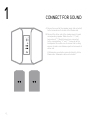 4
4
-
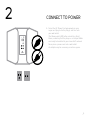 5
5
-
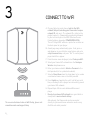 6
6
-
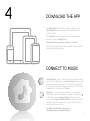 7
7
-
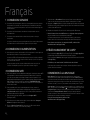 8
8
-
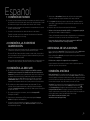 9
9
-
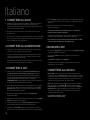 10
10
-
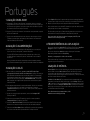 11
11
-
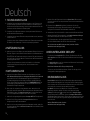 12
12
-
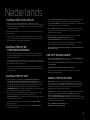 13
13
-
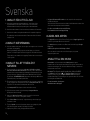 14
14
-
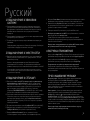 15
15
-
 16
16
Bluesound Powernode Bedienungsanleitung
- Typ
- Bedienungsanleitung
- Dieses Handbuch eignet sich auch für
in anderen Sprachen
- English: Bluesound Powernode Owner's manual
- français: Bluesound Powernode Le manuel du propriétaire
- español: Bluesound Powernode El manual del propietario
- italiano: Bluesound Powernode Manuale del proprietario
- русский: Bluesound Powernode Инструкция по применению
- Nederlands: Bluesound Powernode de handleiding
- português: Bluesound Powernode Manual do proprietário
- svenska: Bluesound Powernode Bruksanvisning
Verwandte Artikel
-
Bluesound POWERNODE (N150) Bedienungsanleitung
-
Bluesound Pulse Quick Setup Manual
-
Bluesound Pulse Bedienungsanleitung
-
Bluesound pulse 2 Bedienungsanleitung
-
Bluesound NODE (2012) Bedienungsanleitung
-
Bluesound Node Quick Setup Manual
-
Bluesound Pulse Soundbar Bedienungsanleitung
-
Bluesound Duo Bedienungsanleitung
-
Bluesound Vault Quick Setup Manual
-
Bluesound Vault Bedienungsanleitung